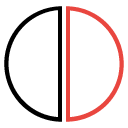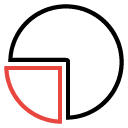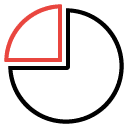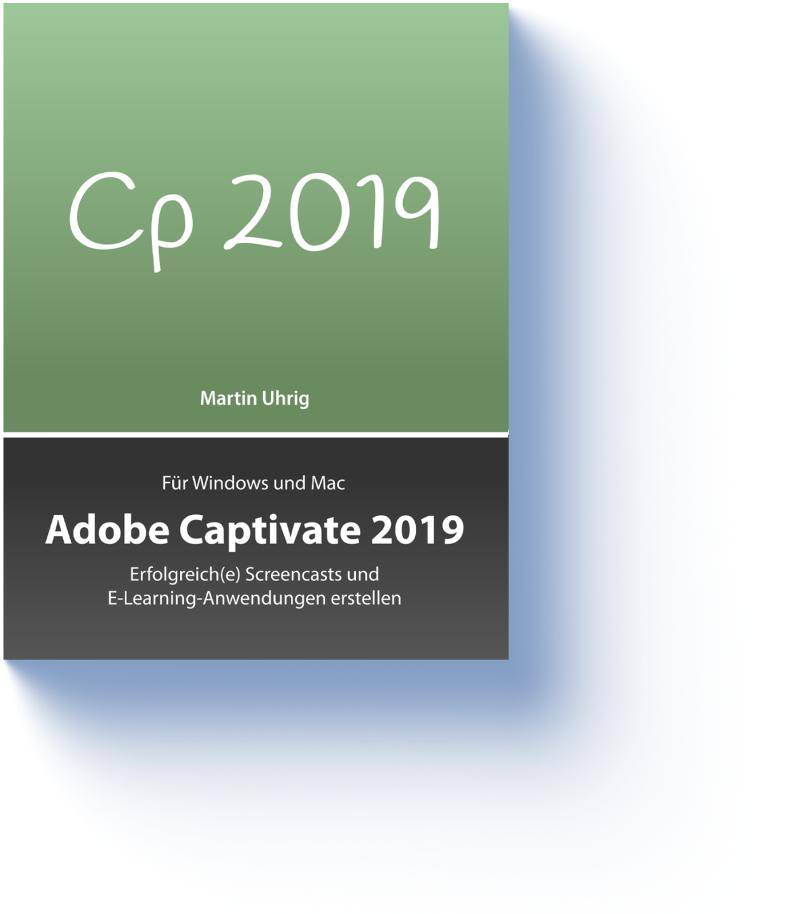Captivate Classic für Einsteiger
Diese Schulung führt Sie anhand zahlreicher Übungen in die Welt von Adobe Captivate Classic ein. Nach kurzer Zeit werden Sie in der Lage sein, ansprechende Screendemos, Simulationen und E‑Learning-Anwendungen zu entwickeln und bereitzustellen.
Tipp: Diese Schulung ist ein Teil unseres Kurses Adobe Captivate Classic Master.
Adobe Captivate Academy & Firmenkurse buchen
Diesen und weitere Kurse können Sie im Rahmen unserer Adobe Captivate Academy oder einer (individuellen) Firmenschulung buchen. Interesse? Fordern Sie jetzt Ihre kostenfreie Erstberatung an
Kursmaterial
Kursziel
Nach diesem Training sind Sie in der Lage, mit Adobe Captivate 8, 9 sowie Captivate 2017 & Classic (Captivate 11 bzw. 2019) ansprechende Bildschirmvideos (Demonstrationen, Simulationen) und E‑Learning-Anwendungen (Soft-Skill-Trainings) zu erstellen.
Übrigens: An dieser Schulung können Sie auch mit diesen Versionen von Captivate teilnehmen. Da sich die Oberfläche ab der achten Version jedoch an einigen Stellen geändert hat und das Autorentool über die Jahre viele neue Funktionen erhalten hat, kontaktieren Sie uns bitte vorab, sodass wir Sie diesbezüglich beraten können. Alternativ können Sie natürlich auch einen individuellen Firmenkurs in Ihrer Captivate-Version bei uns buchen.
Zielgruppe
Diese Schulung richtet sich an alle, die den Umgang mit Adobe Captivate in kürzester Zeit erlernen möchten, z. B. Mitarbeitende und Verantwortliche aus Schulung, Training, Marketing, E‑Learning-Entwicklung, Support, Help-Desk oder Technischer Redaktion.
Kursinhalte
Die folgende Agenda ist ein Beispiel. Je nach Wünschen und Anforderungen der Teilnehmenden können die Inhalte leicht variieren.
Captivate erkunden
- Einsatzgebiete, Funktionen & Bedienung
- Neuerungen in Captivate 8 / 9 / 2017 / 2019 / Captivate vs. Captivate Classic
- Captivate unter Windows vs. Mac OS
- Oberfläche & Arbeitsumgebung einrichten
- Zeitleiste & Timing
- Objektgruppierung
- Objektausrichtung & Hilfslinien
- Smartformen
- Textformatierung & -ausrichtung
- Farben & Verläufe, Schatten & Spiegelungen
Grundlagen der Bildschirmaufnahme
- Videobasierte vs. folienbasierte Bildschirmaufnahmen
- Aufzeichnungseinstellungen
- Qualitätseinstellungen
- Aufnahmevorbereitung
- Aufzeichnungstastenkürzel
- Allgemeine Aufnahmetipps
Folienbasiert aufnehmen
- Aufnahmetypen & -logik
- Aufnahmetipps für folienbasierte Aufnahmen
- Aufzeichnungsmodi
- Demonstrationen
- Simulationen
- Aufnahmen nachbearbeiten
Projekte standardisieren
- Projektvorlagen
- Voreinstellungen
- Designs (Themes) & Designfarben
- Folienmaster & Platzhalter
- Objektstile
- Vererbung: Auf alle anwenden
- Farbfelder
- Bibliothek
- Leitfäden & Checklisten
Multimedia
- Multimediale Objekte im Vergleich
- Mausobjekte
- Textbeschriftungen
- Markierungsfelder
- Textanimationen
- Bilder
Interaktionen ermöglichen
- Aktionen, Beschriftungen & Weitergabe
- Sichtbarkeit, Bezeichnung und Hierarchie von Objekten
- Anhalten der Folie / des Projektes
- Klickfelder
- Schaltflächen
- Texteingabefelder
- Hyperlinks
- Interaktive Smartformen
- Schaltflächenzustände bei Smartformen
- Objektstatus
- Optional: Lerninteraktionen
Quizanwendungen erstellen
- Quizvoreinstellungen
- Fragenfolien & Fragetypen
- Multiple-Choice-Fragen
- Wahr/Falsch-Fragen
- Lückentext-Fragen
- Kurzantwort-Fragen
- Zuordnungsfragen
- Hotspot-Fragen
- Reihenfolge-Fragen
- Beurteilungsskalen (Likert)
- Wissensüberprüfungsfragen (KC-Fragen)
Projekte vertonen
- Audioformen: Systemaudio, Objektaudio, Hintergrundaudio, Folienaudio
- Audiobearbeitung
- Text-to-Speech – Text-zu-Sprache
Projekte strukturieren
- Foliengruppen
- Verzweigungen
- Projektstart & -ende
- Wiedergabeleiste & Rahmen
- Inhaltsverzeichnis
Projekte veröffentlichen
- Allgemeine Einstellungen
- Veröffentlichung als interaktives PDF
- Veröffentlichung als EXE / APP
- Veröffentlichung als MP4
- Veröffentlichung als HTML5
- Veröffentlichung als Word-Handout
- YouTube-Schnittstelle
- Review & Qualitätssicherung